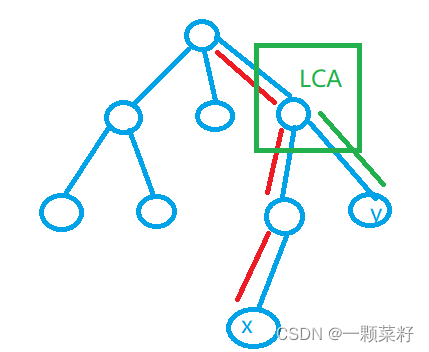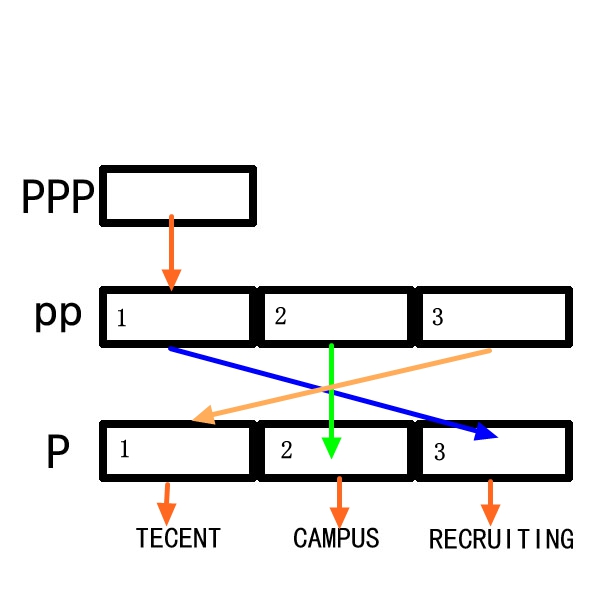1.下载安装文件
访问MySQL官网下载安装文件。
如下图所示,点击页面中的“DOWNLOAD”按钮。
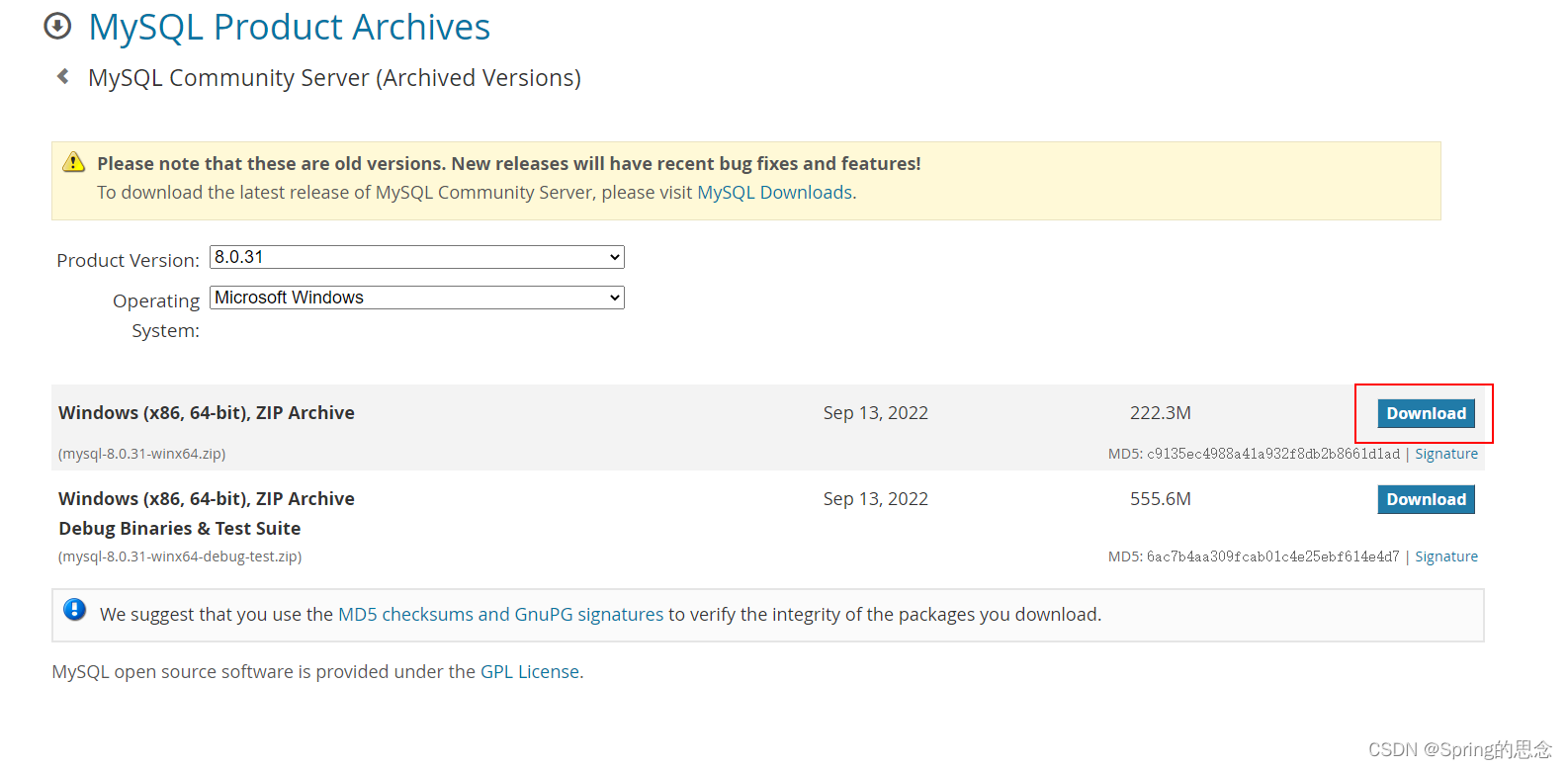
点击下载之后自动进行下载。下载到本地的文件名称为:mysql-8.0.31-winx64.zip
2.解压安装文件
将压缩文件解压到你安装的目录,比如:F:\mysql8031
注意:不要放在有中文名字和空格的的目录下。
3.添加配置文件
在mysql8031文件夹下面新建一个my.ini文件和一个data文件夹。
3.1 my.ini 添加以下内容:
[mysqld]
#设置3306端口
port=3306
#设置mysql的安装目录
basedir=F:\\mysql8031
#设置mysql数据库的数据的存放目录
datadir=F:\\mysql8031\\data
#允许最大连接数
max_connections=200
#允许连接失败的次数。这是为了防止有人从该主机试图攻击数据库系统
max_connect_errors=10
#服务端使用的字符集默认为UTF8
character-set-server=utf8
#创建新表时将使用的默认存储引擎
default-storage-engine=INNODB
[mysql]
#设置mysql客户端默认字符集
default-character-set=utf8
[client]
#设置mysql客户端连接服务端时默认使用的端口
port=3306
default-character-set=utf8
4.配置系统环境变量
在桌面上的“我的电脑”图标上单击鼠标右键,在弹出的菜单中选择“属性”,然后会弹出如下界面:
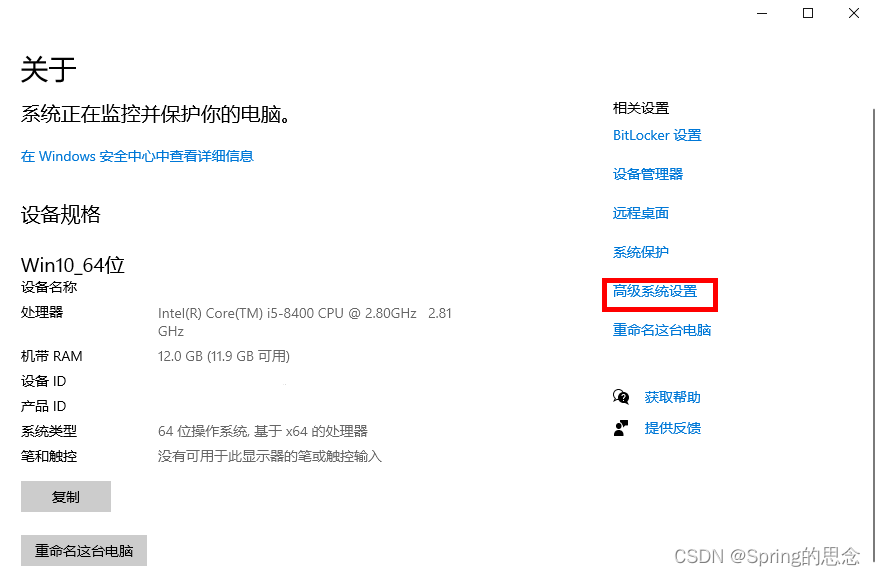
在界面中点击“高级系统设置”,会弹出如下界面:
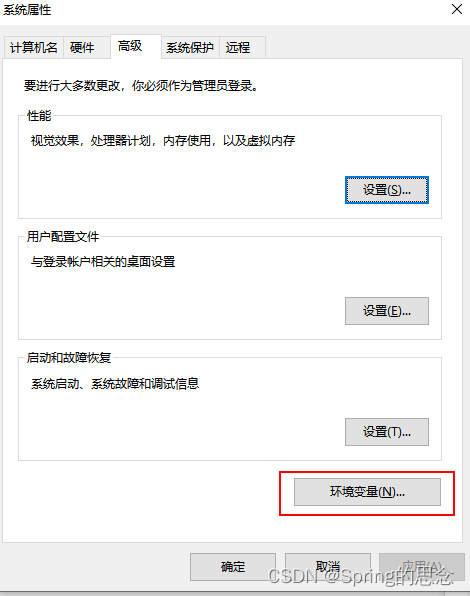
在界面中单击“环境变量”按钮,会弹出如下界面:
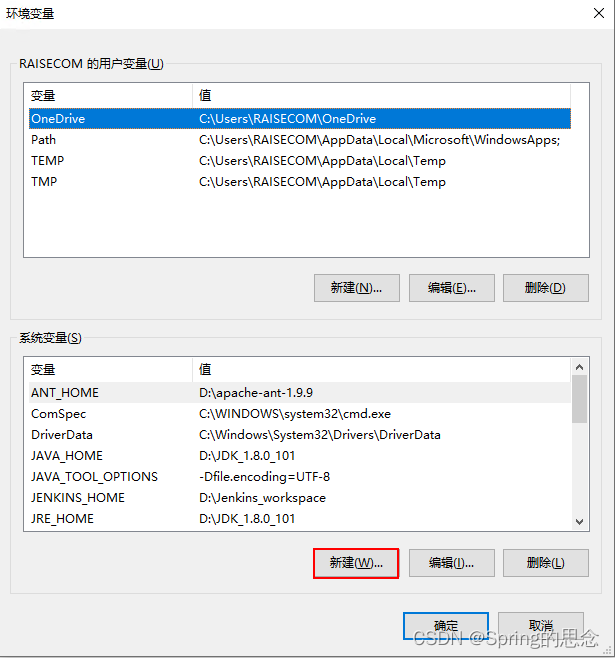
在界面中单击“新建”按钮,会弹出如下界面,请在“变量名”中输入MYSQL_HOME,在“变量值”中输入F:\mysql8031,也就是刚才解压出来的目录。
在点击系统变量中的PATH环境变量,点击编辑:
在弹出的界面中,点击“新建”按钮。
空格内输入内容:
%MYSQL_HOME%\bin
点击确认一层一层退出。
5.手动安装MySQL
以管理员身份运行cmd窗口


5.1进入到MySQL的bin目录
cd F:\mysql8031\bin
5.2 初始化
输入如下命令执行数据库初始化:
mysqld --initialize --user=mysql --console
初始化完成以后,一定要注意屏幕底部出现的数据库的初始密码,是随机生成的密码(见下图中红色方框框起来的部分),后面需要使用这个密码登录数据库。

5.3 添加服务
输入如下命令执行添加服务:
mysqld -install
命令的执行效果如下图所示:
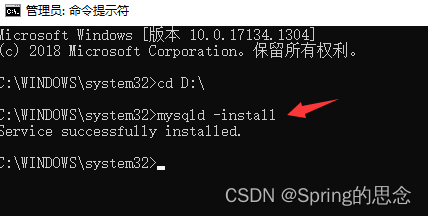
5.4 启动服务
输入如下命令启动服务:
net start mysql
命令的执行效果如下图所示:

5.5 登录数据库
输入如下命令登录数据库:
mysql -u root -p
密码就输入刚才的随机密码。
5.6 修改密码
在MySQL命令提示符后面输入如下命令,把数据库密码修改为123456:
mysql> ALTER USER root@localhost IDENTIFIED BY ‘root’;
退出登录:
mysql> exit;
5.7 使用新的密码登陆即可
完工。
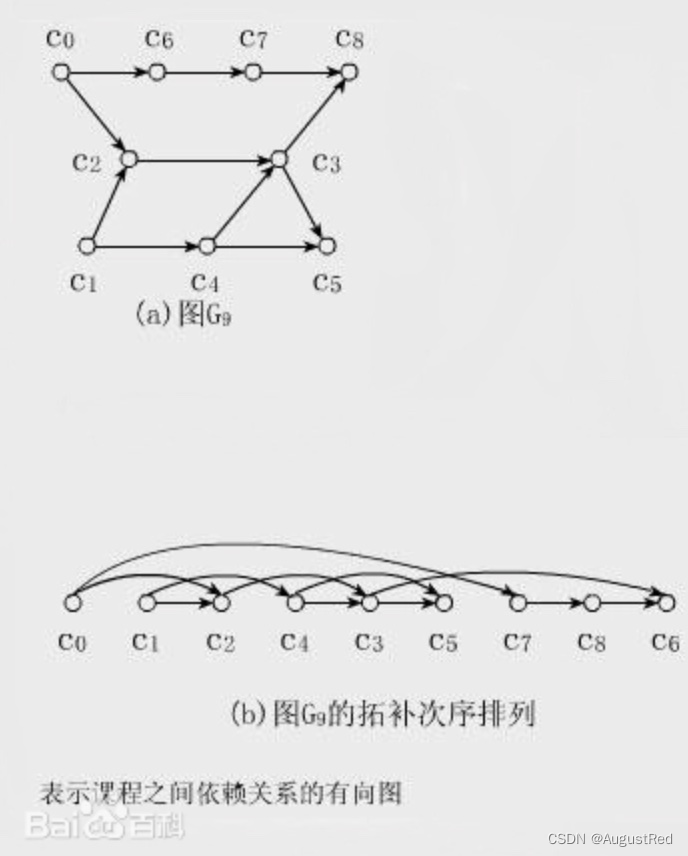
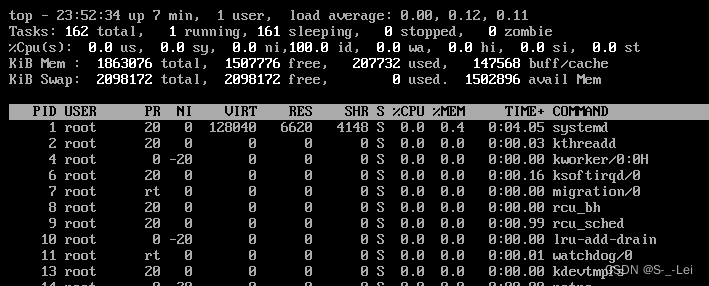
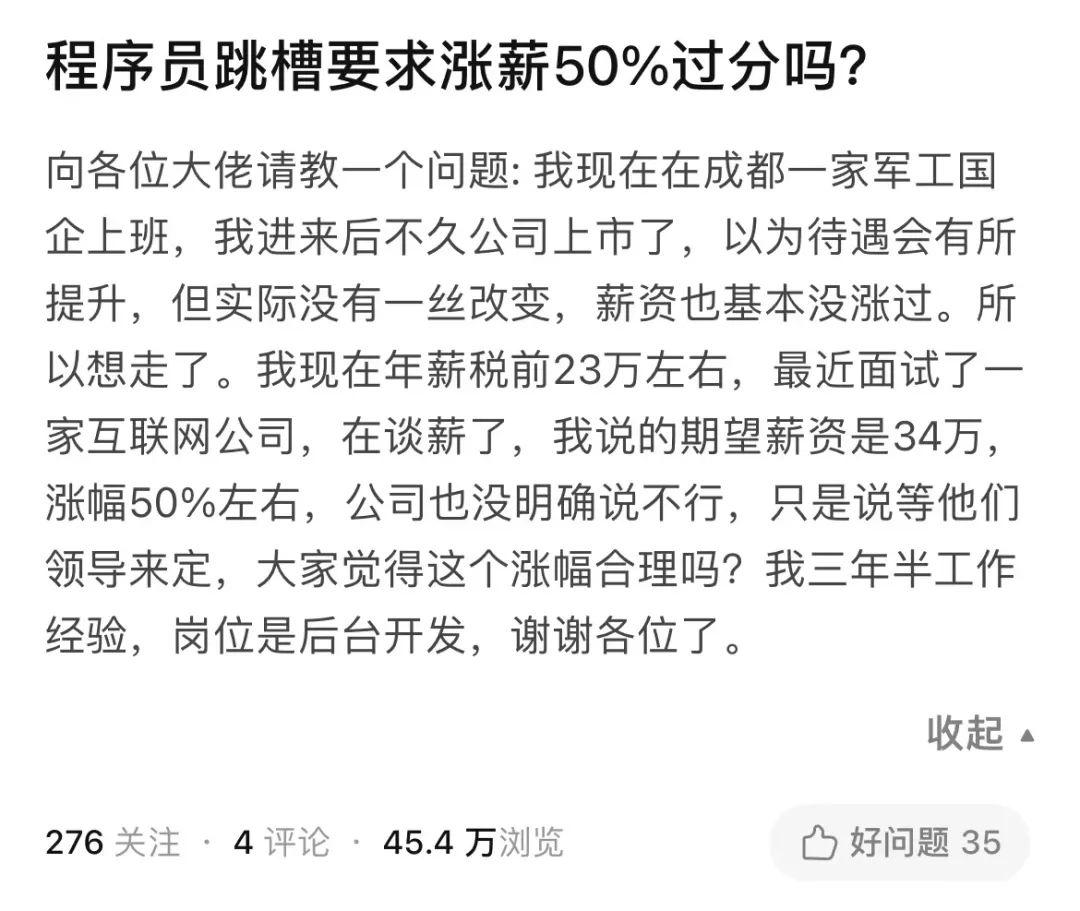


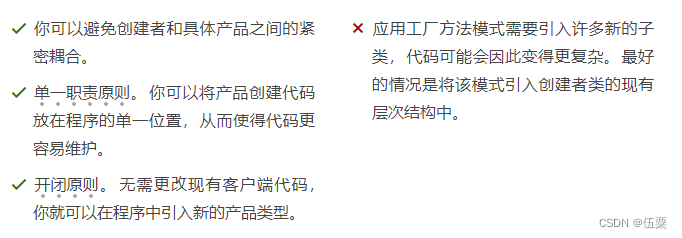

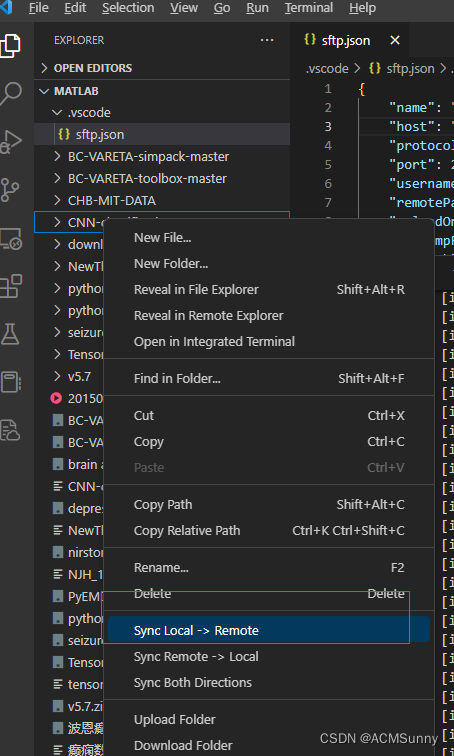
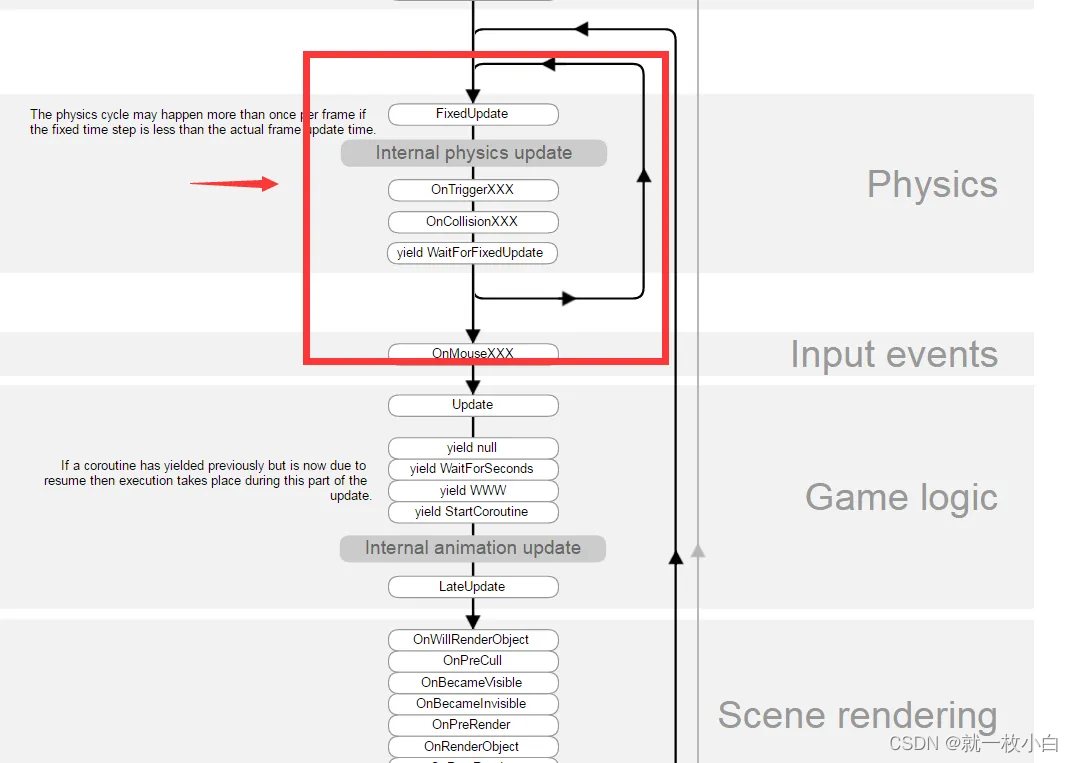
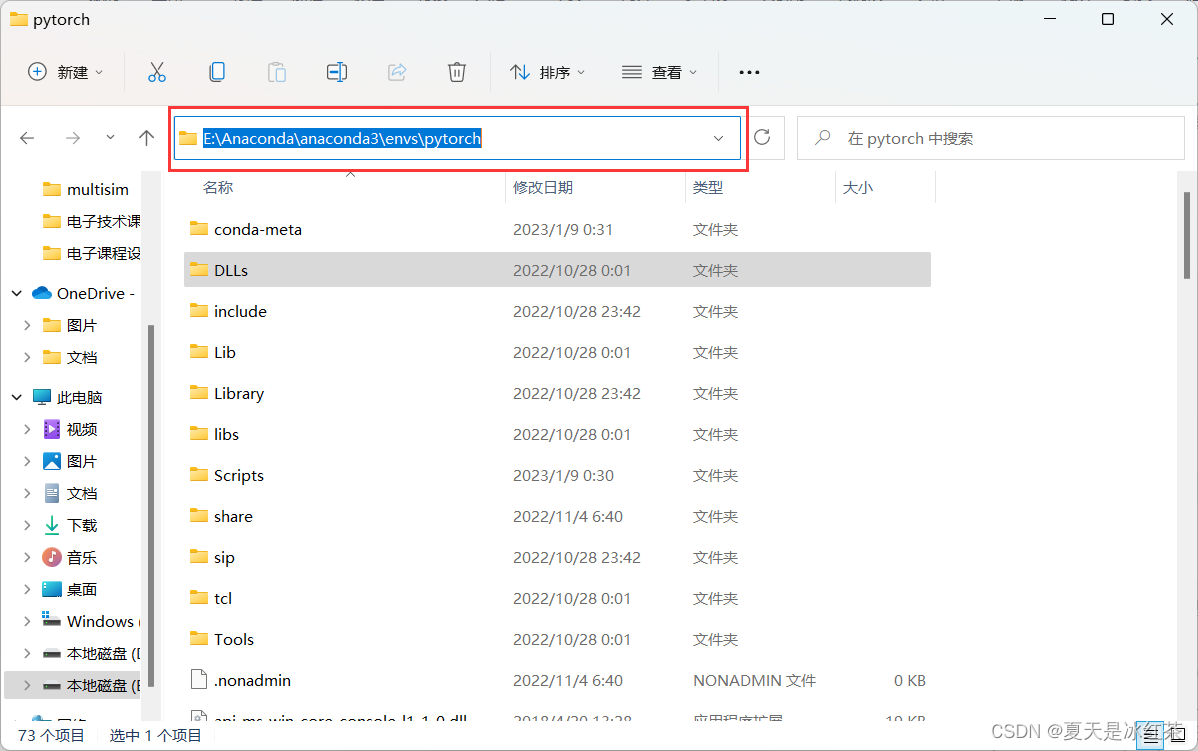
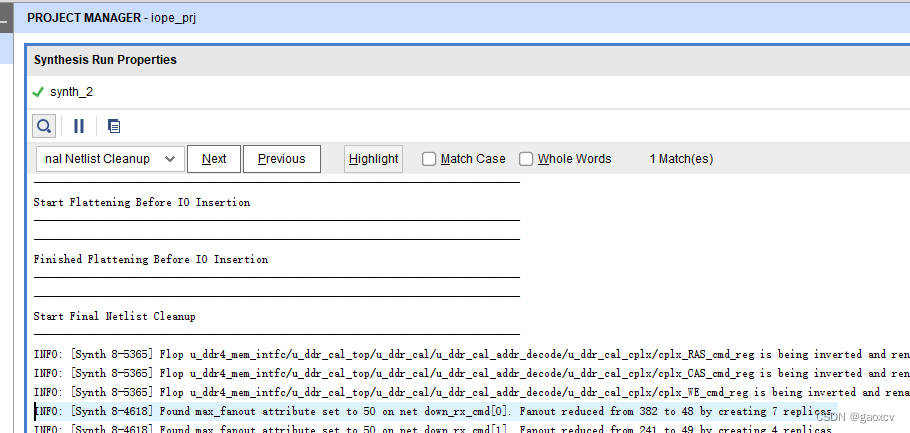
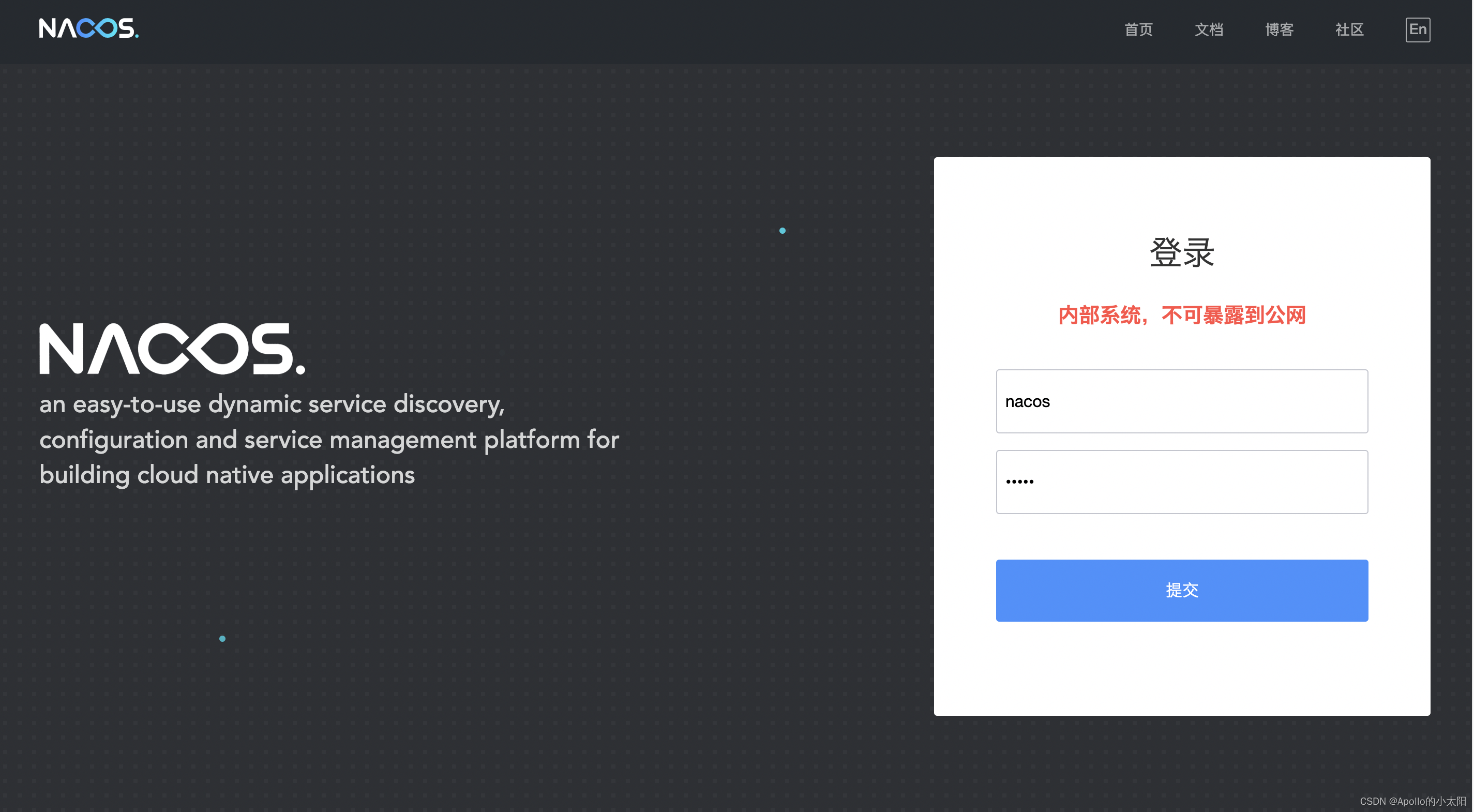
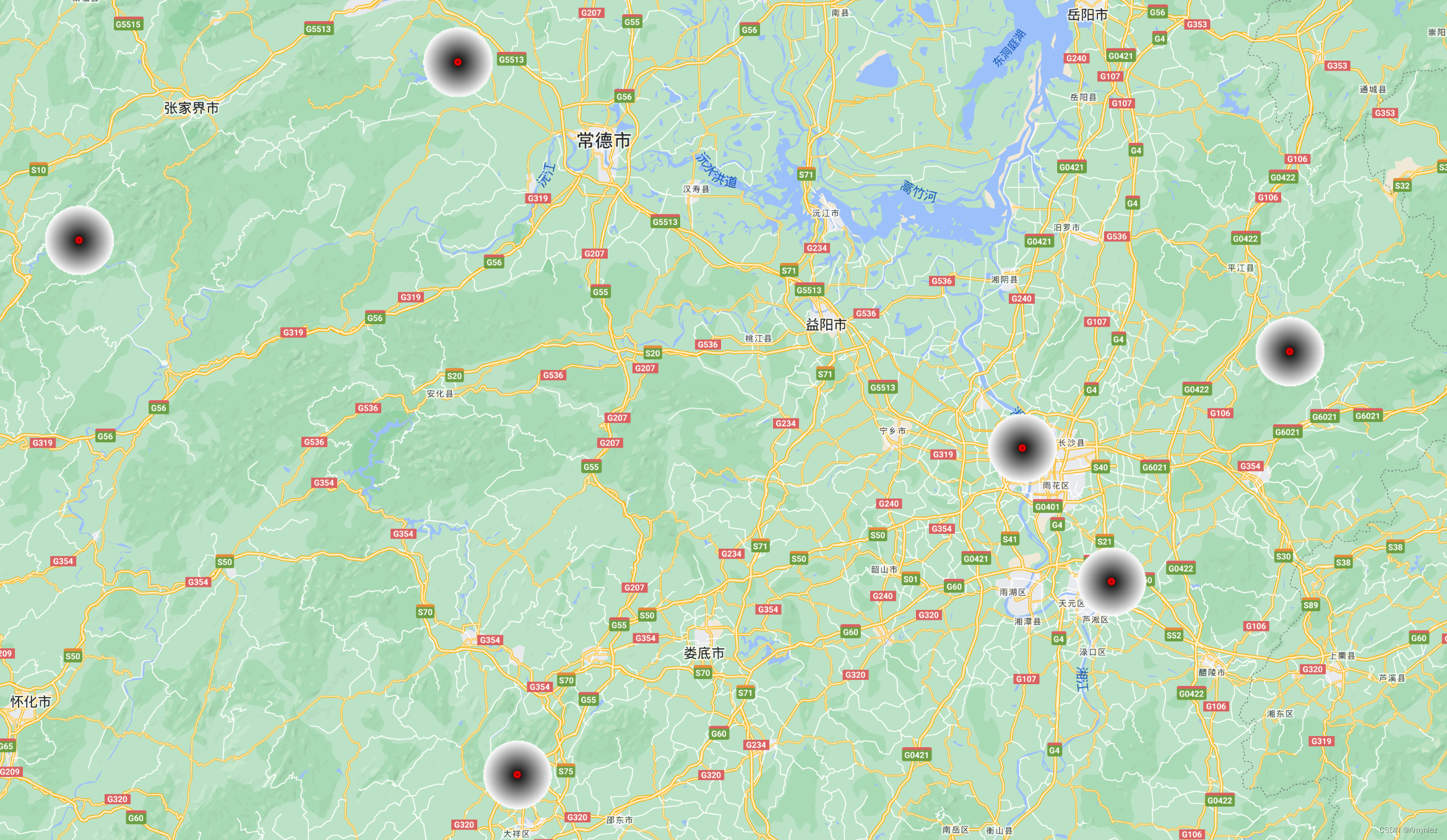
![SSM整合案例[企业权限管理系统]-学习笔记01【SVN的基本介绍】](https://img-blog.csdnimg.cn/5eaf7bb30a474bac9da267b9986d3ba6.png)